Parfois, vous pouvez avoir besoin de plusieurs adresses IP sur votre machine, par ex. lorsque vous testez des éléments ou lorsque vous exécutez un serveur connecté à plusieurs réseaux. Il n'est souvent pas pratique d'acheter plusieurs cartes réseau, de les brancher sur votre serveur et de leur attribuer séparément des adresses IP. Cependant, à l'aide de ce didacticiel, vous pouvez attribuer plusieurs adresses IP à une seule carte LAN dans Debian version 10.
Attribution temporaire de plusieurs adresses IP
Tout d'abord, découvrons le nom de l'interface. Exécutez la commande suivante sur le terminal.
ip addr
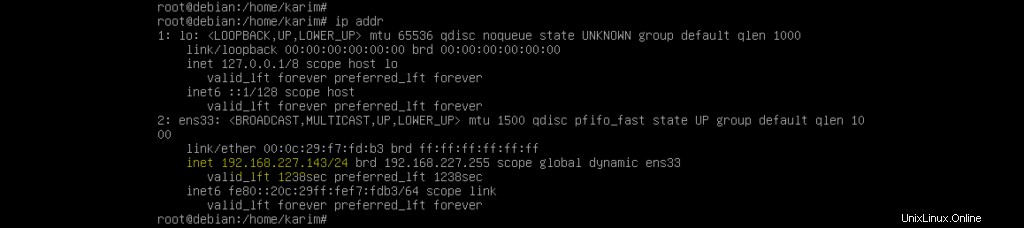
Comme vous pouvez le voir sur la capture d'écran ci-dessus, la machine a une seule interface ens33 et elle a déjà attribué l'adresse IP 192.168.227.143/24. Attribuons une autre adresse IP 10.1.1.2/8 à cette interface.
Exécutez la commande suivante sur le terminal avec les privilèges root.
ip addr add 10.1.1.2/8 dev ens33
Exécutez à nouveau la commande suivante pour confirmer,
ip addr
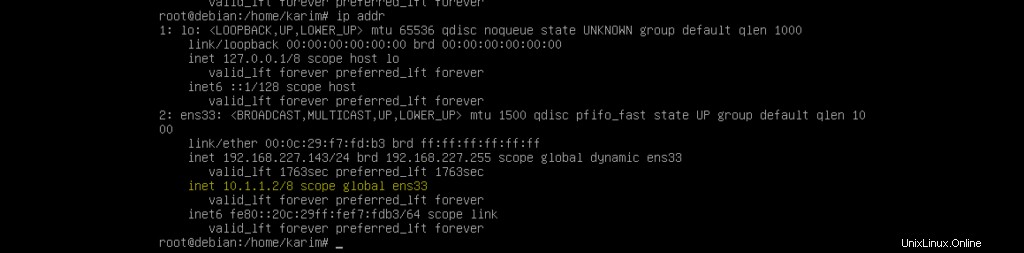
Comme vous pouvez le voir sur la capture d'écran ci-dessus, la nouvelle adresse IP a été attribuée. Dès que vous éteignez ou redémarrez votre système, cette adresse IP sera automatiquement supprimée.
Attribution permanente de plusieurs adresses IP
Tout d'abord, découvrez le nom de l'interface et les adresses IP déjà attribuées.
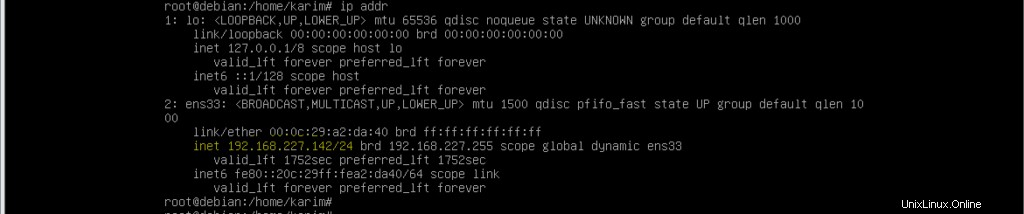
Comme vous pouvez le voir sur la capture d'écran ci-dessus, une seule adresse IP est déjà attribuée et le nom de l'interface est ens33.
Exécutez la commande suivante avec les privilèges root pour ouvrir un fichier de configuration réseau.
nano /etc/network/interfaces
Vous trouverez ci-dessous l'exemple de sortie.

Mettez les lignes suivantes et fermez le fichier.
iface ens33 inet static address 10.1.1.1/8
Vous trouverez ci-dessous le contenu d'un fichier de configuration.
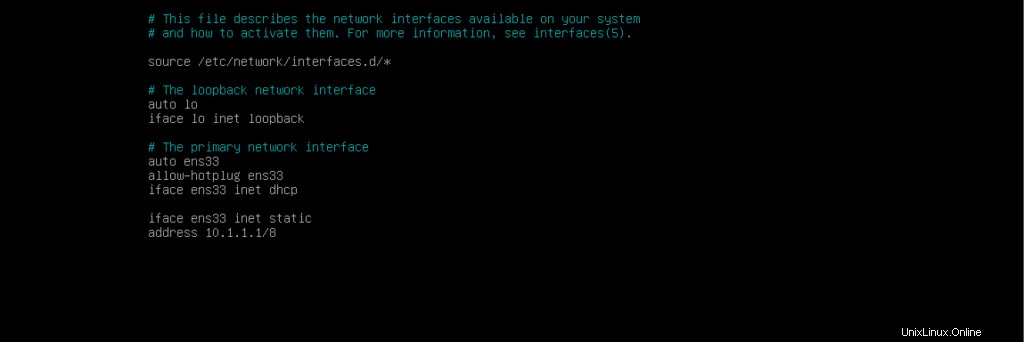
Redémarrez le service réseau en exécutant la commande suivante.
systemctl restart networking
Vérifiez les adresses IP en exécutant la commande suivante.
ip addr
Comme vous pouvez le voir sur la capture d'écran ci-dessus, la nouvelle adresse IP a été attribuée.
Conclusion
C'était donc un petit tutoriel sur l'attribution de plusieurs adresses IP à une seule interface dans Debian 10. Bonne chance pour implémenter les commandes ci-dessus.